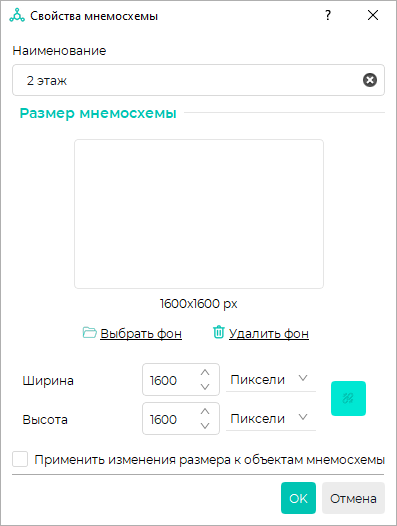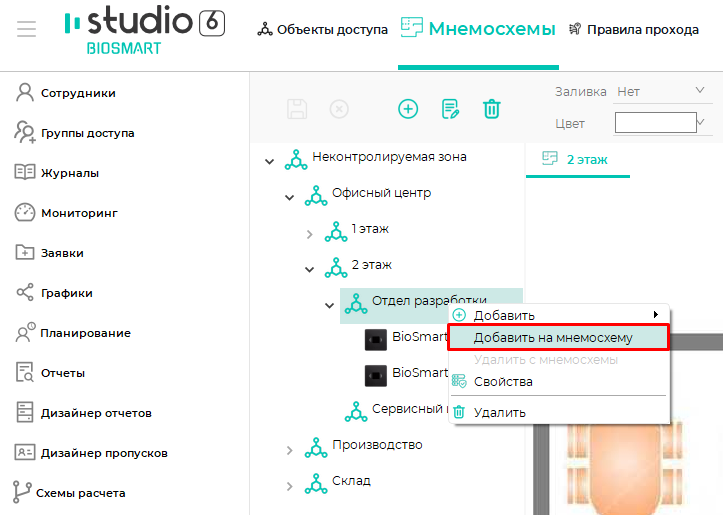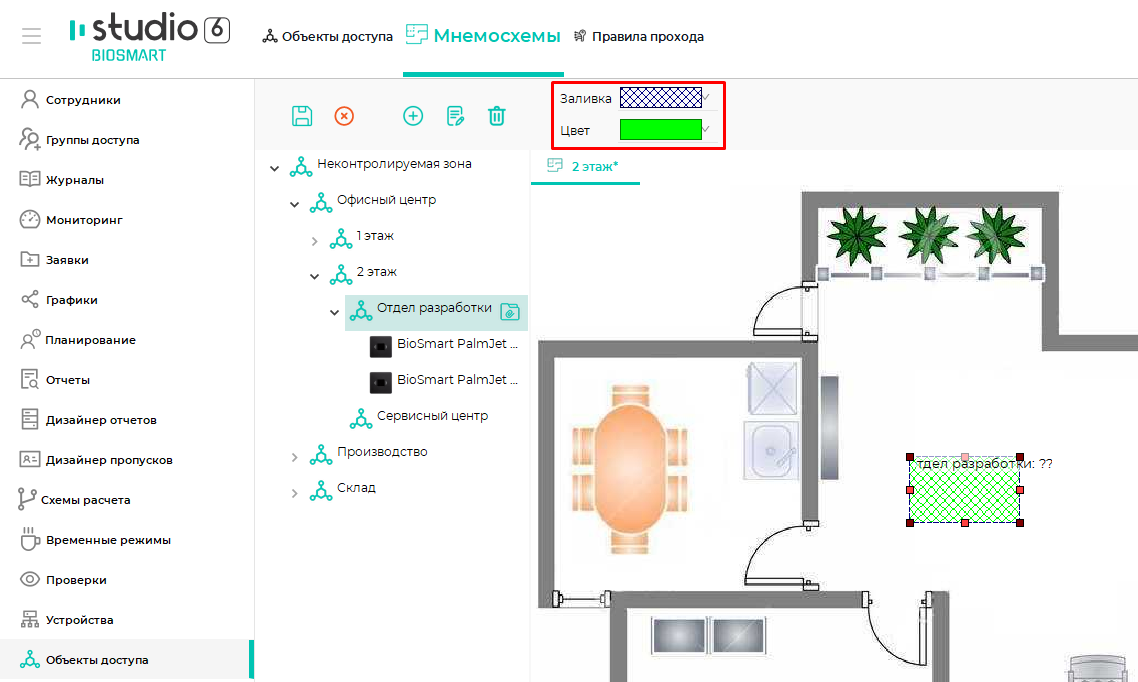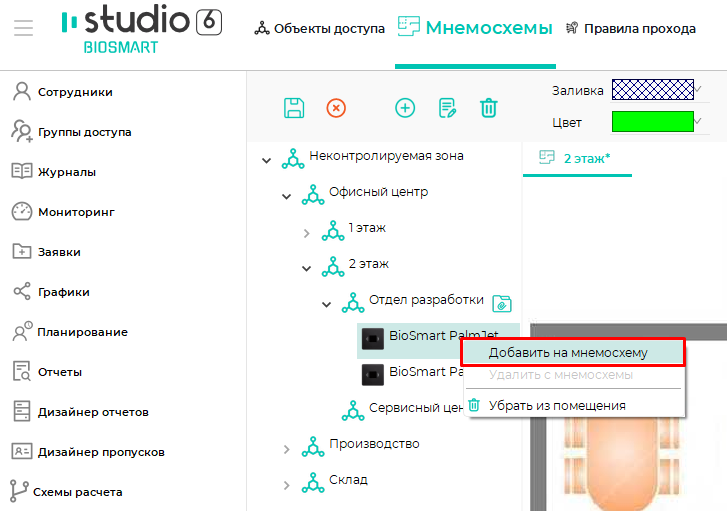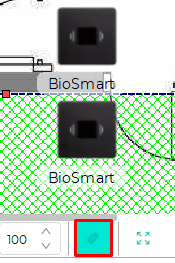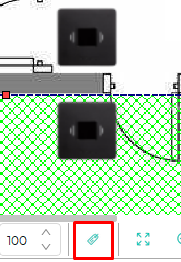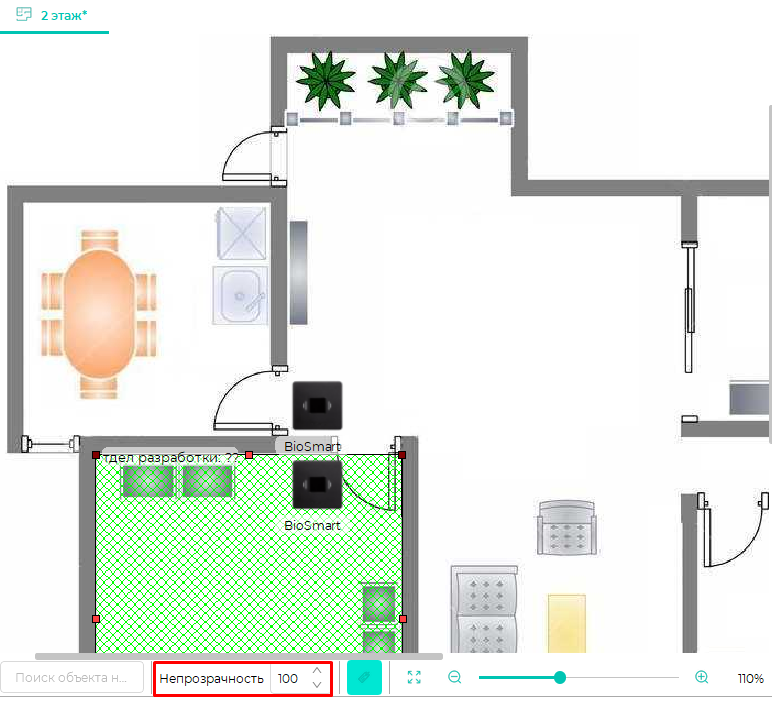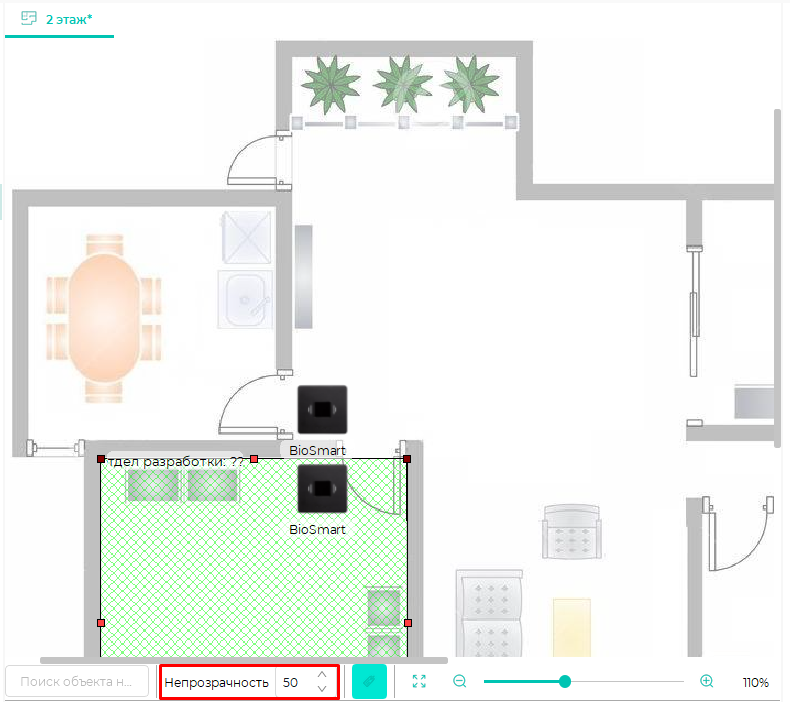Для добавления новой мнемосхемы помещения перейдите в раздел Объекты доступа на вкладку Мнемосхемы и нажмите на панели инструментов кнопку Добавить схему.
В открывшемся окне укажите наименование и размеры мнемосхемы.
Для удобства работы с помещениями предусмотрена возможность добавления фона (плана помещения) на поле мнемосхемы. Для добавления фона нажмите Выбрать фон, выберите файл с фоном и нажмите ОК.
Нажмите ОК
В дальнейшем, настройки мнемосхемы можно будет изменить с помощью кнопки Свойства схемына панели инструментов.
В окне мнемосхемы появится вкладка с названием новой мнемосхемы и полем для схемы.
Чтобы разместить помещение на мнемосхеме, нажмите правой кнопкой мыши на строку с помещением в списке объектов и в контекстном меню выберите Добавить на мнемосхему.
В поле мнемосхемы появится фигура помещения. Размер и форму помещения можно менять произвольным образом с помощью указателя мыши или в свойствах схемы. Тип заливки и цвет можно изменить с помощью кнопок на панели инструментов.
После добавления на мнемосхему помещения, добавьте в помещение устройства (и/или зоны ОПС). Для этого выделите устройство в списке, нажмите правой кнопкой мыши, и выберите Добавить на мнемосхему.
На мнемосхеме появится изображение устройства. Перетащите устройство в место установки на плане. Пример размещения устройств на мнемосхеме показан на рисунке ниже.
После настройки мнемосхемы нажмите кнопку Сохранить.
Для отмены всех изменений относительно последнего сохранения нажмите кнопку Отменить.
Чтобы удалить мнемосхему, выберите ее и нажмите кнопку Удалить схему.
Внизу окна вкладки Мнемосхемы находятся кнопки для управления отображением мнемосхемы.
Чтобы показать или скрыть названия устройств на мнемосхеме используется кнопка Показать/скрыть наименования контроллеров.
Для удобства работы с мнемосхемой есть возможность настроить прозрачность фона. Для настройки прозрачности измените значение параметра Непрозрачность .
Чтобы вернуть исходный размер схемы нажмите кнопку Масштаб 100% .
Для поиска устройств на мнемосхеме предусмотрена строка поиска . Введите название устройства или помещения и окно мнемосхемы переключается на нужный план. Объект позиционируется по центру и выделяется рамкой.